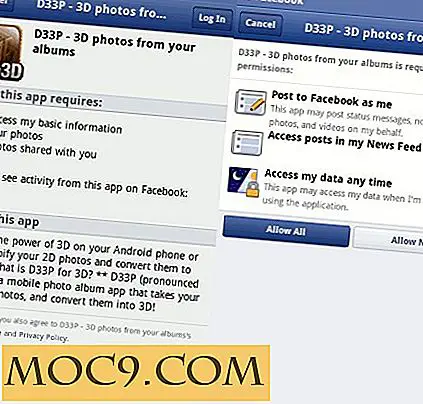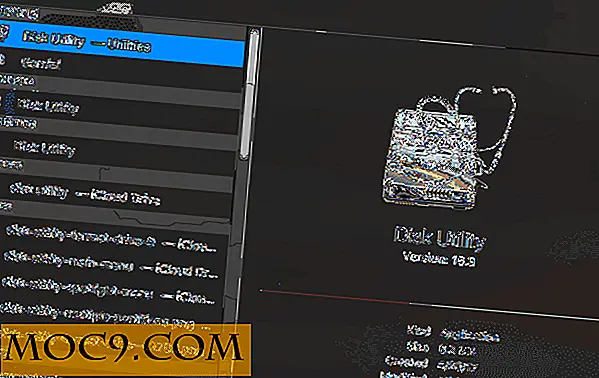Aangepaste wijzerplaten maken voor Apple Watch
Een deel van wat de Apple Watch zo populair heeft gemaakt, is de enorme hoeveelheid aanpassingsmogelijkheden. Van koffers variërend van geanodiseerd aluminium tot wit keramiek en banden variërend van fluorelastomeer tot 316L roestvrij staal, er is een stijl die er is voor iedereen. Bekijk gezichten zijn een andere aanpassingsoptie, en hoewel de selectie van Apple schijnbaar eindeloos is, zijn gebruikers altijd op zoek naar een manier om de hunne echt aan te passen - om iets te maken wat nog nooit eerder door iemand is gezien. Que-apps en de foto's worden weergegeven.
Gebruik Apps naar uw voordeel
Als je de Photoshop-route niet wilt volgen (wat ik later zal bespreken), zijn apps ook een geweldige optie voor maatwerk. Ik heb persoonlijk veel succes gehad met apps als Mr. Time en iFaces. Mr. Time is gratis in de App Store!
Mr. Time houdt rekening met uw zaak- en bandkleuren, zodat de grafische weergave op het scherm vlekkeloos overeenkomt. U kunt een ontwerp selecteren en verder aanpassen met kleur, tekst en afbeeldingen, of helemaal opnieuw beginnen. Als u klaar bent, kunt u uw ontwerp opslaan of categorieën selecteren en delen met andere gebruikers.

iFaces is de enige app die ik heb gevonden met Live Photos-gezichten. Ook al kun je niet je eigen maken, ze hebben nog steeds een geweldige selectie om uit te kiezen. Ik weet zeker dat je niet veel van die ontwerpen op andere polsen zult vinden.

Gebruik de software voor beeldbewerking
Ik zal Photoshop gebruiken, maar iets als paint.net of GIMP zal het werk prima doen, omdat alle stappen vergelijkbaar zijn, ongeacht de software.
Eerste dingen eerst: gebruik de juiste afmetingen bij het opzetten van uw project op basis van de grootte van uw Watch Case.
- 38 mm - 272 x 340
- 42 mm - 312 x 390
Houd er rekening mee dat het scherm Retina is, dus u wilt zo hoog mogelijke kwaliteit gebruiken voor het beste resultaat. Dit geldt voor importeren en exporteren.
Stel uw project op met de hierboven gedefinieerde dimensies en laten we aan de slag gaan. Ik gebruik de dichtheden voor het 42 mm-model, omdat dit overeenkomt met mijn horloges. Selecteer het rechthoekgereedschap uit uw gereedschapskist en gebruik een effen kleur of selecteer een verloop. Ik heb de vierkleurengradatie geselecteerd met wit en grijs.

Sleep de rechthoek naar buiten om uw projectruimte te vullen. Zorg ervoor dat de eigenschappen zijn zoals ze zouden moeten zijn en dat de verloopkleuren zijn wat u verwachtte voordat u deze plaatste. Druk op Enter of Return om te plaatsen.

Vanaf hier kun je exporteren als je wilt, maar ik ga een afbeelding toevoegen.
Toen ik het naar binnen sleepte, realiseerde ik me dat het aan de randen was gepixeld. Gelukkig heb ik een eenvoudige oplossing.

Plaats de afbeelding en klik met de rechtermuisknop op de laag en raster het object.

Selecteer het vervagingstool, max de pixelgrootte (zodat deze het hele project bestrijkt) en verander de hardheid naar 5% of zo. Klik een paar keer op uw project om de vervaging toe te passen. Wijzig de hardheid op basis van uw resultaat en ongedaan maken indien nodig.

Zodra de vervaging is toegepast, bent u klaar om te exporteren! Als je de game leuk vindt die ik heb gemaakt, kun je deze opslaan en gebruiken.

Een gezicht op je horloge krijgen
Om het gezicht op je horloge te krijgen, laat AirDrop, e-mail, het bestand in iCloud Drive vallen of gebruik een ander middel om het op je filmrol te krijgen. Eenmaal op je iPhone open je de app Watch, selecteer je Photos en selecteer je 'All Photos' als je gesynchroniseerde album.
Open op Apple Watch de app Foto's, selecteer de afbeelding en forcefact touch om 'Create Watch Face' te selecteren.

U kunt vervolgens opnieuw forceren om de richting van de tijd en de datum te wijzigen en een wijzerplaatcomplicatie toevoegen.
Dat is het! Geniet van je op maat gemaakte wijzerplaat.


![Hoe de standaard downloadlocatie te veranderen in IE 9 [Snelle tips]](http://moc9.com/img/ie9-view-downloads.jpg)